Adobe Illustrator を利用する際、最初は地味に見えるかもしれませんが、非常に便利な機能がいくつかあることにすぐに気づくでしょう。その中の一つが定規と原点です。これらは、正確かつ効率的に作業する上で重要な役割を果たします。このガイドでは、定規を有効にし、さまざまな単位を使用し、デザインが完璧に整列するように原点を設定する方法を学びます。
主なポイント
- 定規は視覚的な方向付けや距離の測定に役立ちます。
- 原点を使用することで、オブジェクトの正確な位置決めを制御できます。
- ショートカットキーの使用は作業をスムーズにし、効率を向上させます。
ステップバイステップガイド
定規の有効化 Illustratorで定規を表示するには、まずプログラムを開き、新しいドキュメントを作成する必要があります。“表示”と“定規”の二重行が、定規を表示するオプションを提供します。“表示”に移動し、“定規”をクリックします。また、ショートカットCommand + R (Mac)またはCtrl + R (Windows)を使用して、より早く有効にすることもできます。これで、簡単に定規にアクセスできます。
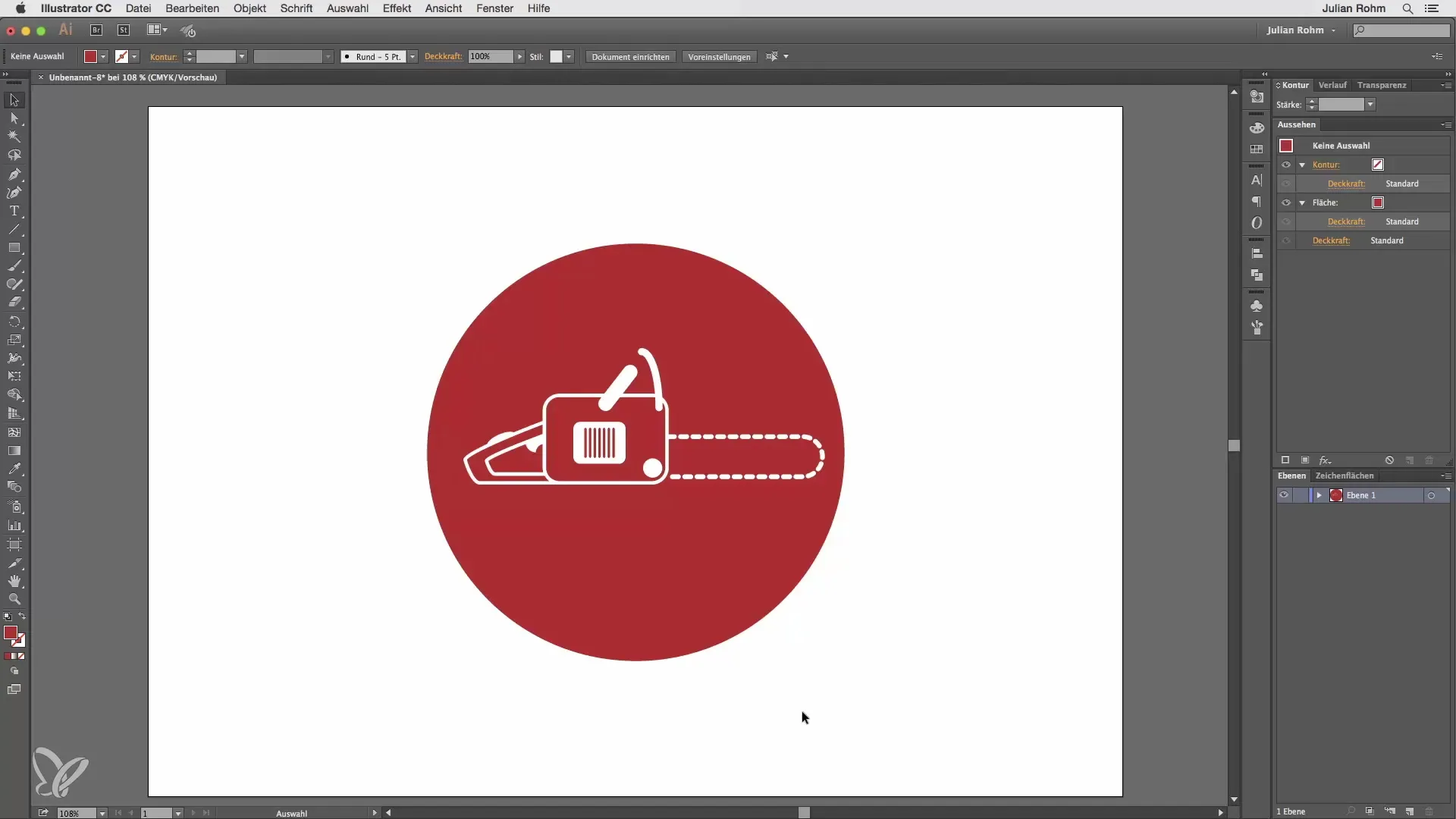
定規は画面の上部に水平、左側に垂直に表示されます。これで、作業スペース上の単位や位置を認識するための明確な視覚的ヒントが得られます。
単位の設定 デフォルトでは、Illustratorはあなたの測定を十進法で表示します。より正確な単位が必要な場合は、ズームツールを使って表示を詳細にできます。そのためには、Commandキーを押しながらLを押してください。ズームインすると、定規の目盛がより細かくなり、ミリ単位まで正確に作業できます。
もしも、近すぎると感じたら、Command + 0を押してビューをリセットし、すべてが画面にぴったり収まるようにします。
座標と原点 オブジェクトを選択すると、画面の上部にx軸とy軸の座標が表示されます。これらの軸の位置は、ドラッグ&ドロップで調整可能です。原点はデフォルトで画面の左上隅にあります。これは、オブジェクトをより正確に配置する際に特に便利です。
オブジェクトの座標が必要な場合は、オブジェクトを選択し、xおよびyの値を0に設定します。これにより、オブジェクトが原点の中心に正確に配置されます。
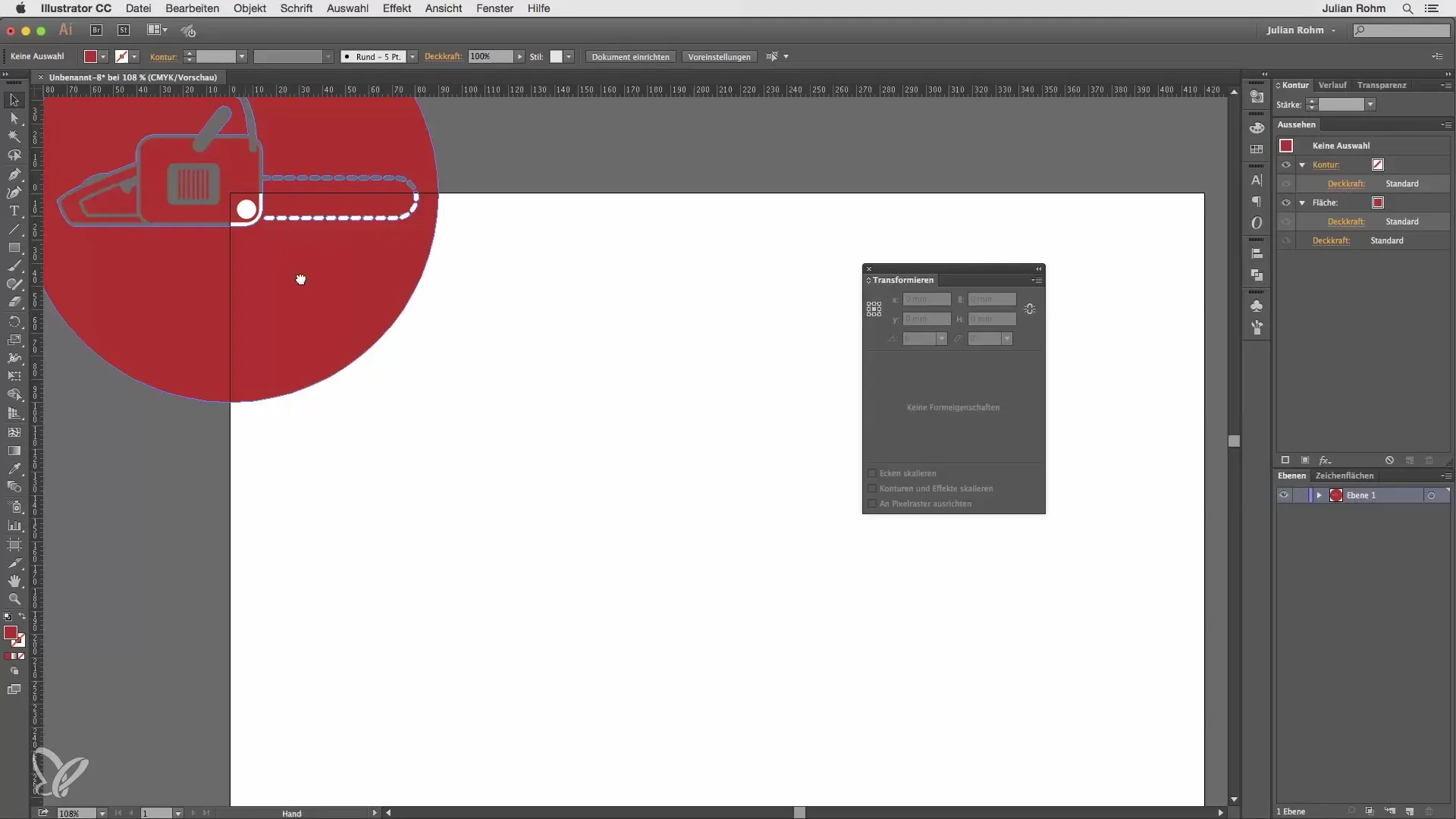
原点の移動 Illustratorの顕著な利点の一つは、原点を柔軟に移動できる点です。定規の上でマウスボタンを押し続け、新しいラインを引いた後、マウスボタンを放すことで、原点を新しい位置に固定できます。これにより、座標を再びゼロに戻し、オブジェクトを最適に配置することができます。

原点を移動した後は、オブジェクトを自分の指示通りに正確に配置できるようになります。これは、複数のオブジェクトを正確に整列させたいときに特に役立ちます。
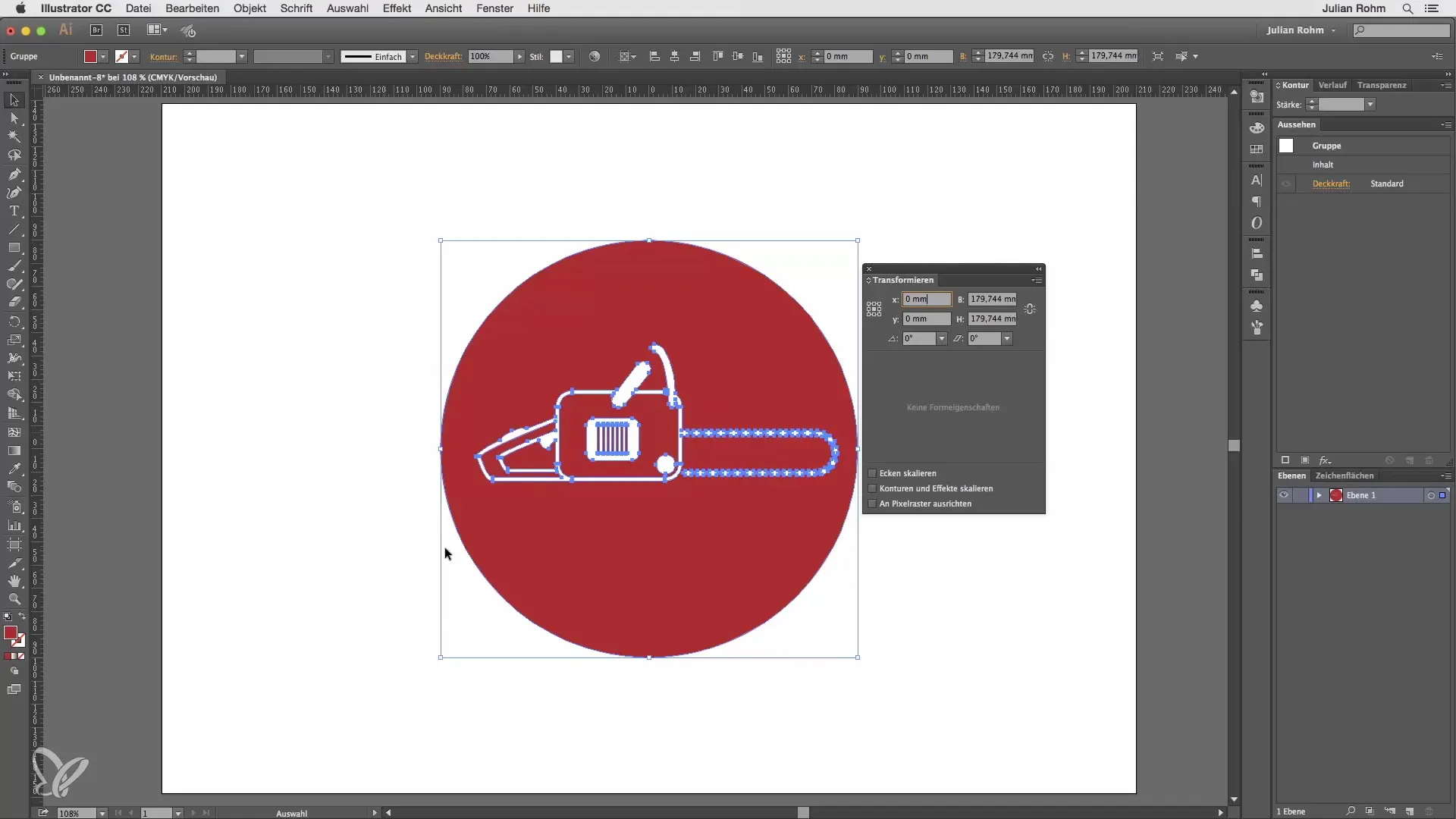
まとめ – 初心者とステップアップのためのIllustrator: 定規と原点の詳細
このガイドでは、Illustratorで定規を有効化し、さまざまな単位を表示し、原点を調整する方法を学びました。これらの機能は、グラフィックの効果的なデザインと配置に不可欠です。
よくある質問
Illustratorで定規を有効化するにはどうすればよいですか?定規を有効化するには、“表示”に移動して“定規”をクリックするか、ショートカットCommand + Rを使用します。
もし単位が十分に正確でない場合はどうすればよいですか?Lのズームツールを使用して、ミリ単位の距離を確認するためにズームインできます。
Illustratorで原点を移動するにはどうすればよいですか?定規をクリックし、マウスボタンを押し続けて、原点を希望の位置にドラッグします。
オブジェクトの座標をゼロにするにはどうすればよいですか?オブジェクトを選択し、上部のバーでxおよびyの値を0に設定します。
座標が見えない場合はどうすればよいですか?“ウィンドウ”に移動し、“変形”を選択して座標を表示します。


